Přehled PropertyManageru
PropertyManager je zobrazen na záložce PropertyManageru  v panelu na levé straně grafické plochy. PropertyManager se otevře, když zvolíte entity nebo příkazy definované v PropertyManageru. V nabídce Nástroje, Možnosti, Možnosti systému, Obecné je také možné definovat další případy, kdy se má PropertyManager otevřít.
v panelu na levé straně grafické plochy. PropertyManager se otevře, když zvolíte entity nebo příkazy definované v PropertyManageru. V nabídce Nástroje, Možnosti, Možnosti systému, Obecné je také možné definovat další případy, kdy se má PropertyManager otevřít.
|
 OK. Příjmout výběry, provést příkaz, a zavřít PropertyManager. OK. Příjmout výběry, provést příkaz, a zavřít PropertyManager.
 Storno. Ignorovat výběry a zavřít PropertyManager. Storno. Ignorovat výběry a zavřít PropertyManager.
 Náhled. Zobrazit náhled prvku. Náhled. Zobrazit náhled prvku.
 Nápověda. Zobrazit příslušné téma nápovědy. Nápověda. Zobrazit příslušné téma nápovědy.
 Ponechat viditelný. Připíchnout PropertyManager a ponechat ho otevřený. Ponechat viditelný. Připíchnout PropertyManager a ponechat ho otevřený.
 Zpět. Návrat na předchozí krok. Zpět. Návrat na předchozí krok.
 Další. Pokračovat na další krok. Další. Pokračovat na další krok.
 Zpět. Vrátit zpět předchozí akci. Zpět. Vrátit zpět předchozí akci.
|
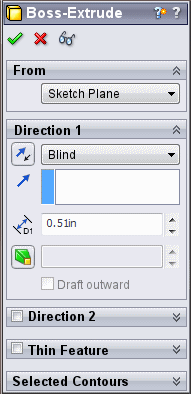
|
Vzkaz  . Textové pole, které vás navede k dalšímu kroku, často obsahuje seznam různých způsobů, jak provést další krok.
. Textové pole, které vás navede k dalšímu kroku, často obsahuje seznam různých způsobů, jak provést další krok.
Skupinové rámečky. Soubor souvisejících tlačítek, seznanů a výběrových rámečků, se společným názvem (například Směr 1), který je možné roložit  nebo sbalit
nebo sbalit  .
.
Výběrová pole. Přijměte výběr v grafické ploše nebo ve stromu FeatureManageru. Když jsou pole aktivní, mají růžovou barvu. Položka, kterou vyberete ve výběrovém poli, bude zvýrazněna na grafické ploše. Chcete-li odstranit jednu položku z výběrového pole, klepněte na ni pravým tlačítkem a zvolte Odstranit, chcete-li odstranit všechny položky, zvolte Zrušit výběry.
Plovoucí strom FeatureManager
Svislé a vodorovné ovládání
|
Když vytvoříte nové dokumenty otevře se PropertyManager v optimální šířce. Šířku můžete upravit přesunutí rozdělovače, který odděluje PropertyManager od grafické plochy. PropertyManager se zobrazí v optimální velikosti pro zobrazení. |

|
|
Pomocí příčky můžete rozdělit levý panel a zobrazit jakoukoliv kombinaci PropertyManageru, stromu FeatureManager, ConfigurationManageru, a záložky jiných aplikací. Jakmile se ukazatel změní na  , přetáhněte svislou příčku dolů. Chcete-li znovu změnit zobrazení na jeden panel, poklepejte na příčku nebo ji přetáhněte na horní část panelu. , přetáhněte svislou příčku dolů. Chcete-li znovu změnit zobrazení na jeden panel, poklepejte na příčku nebo ji přetáhněte na horní část panelu. |

|
Plovoucí a ukotvený PropertyManager.
Pro plovoucí PropertyManager přetáhněte jeho záhlaví z ukotvené pozice. Jakmile je plovoucí, můžete přetáhnout PropertyManager kamkoliv na nebo mimo okno SolidWorks.
Pro ukotvení plovoucího okna PropertyManager proveďte jednu z následujících operací:
 Ukotvěte nahoře vlevo jako záložku
Ukotvěte nahoře vlevo jako záložku
 Ukotvěte nahoře vlevo na grafické ploše
Ukotvěte nahoře vlevo na grafické ploše
 Ukotvěte níže vlevo.
Ukotvěte níže vlevo.
 Ukotvěte níže vpravo.
Ukotvěte níže vpravo.